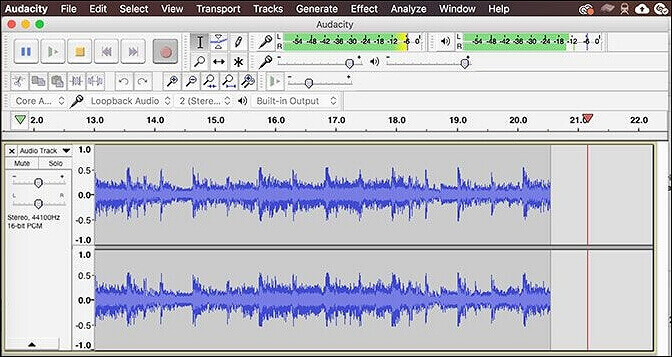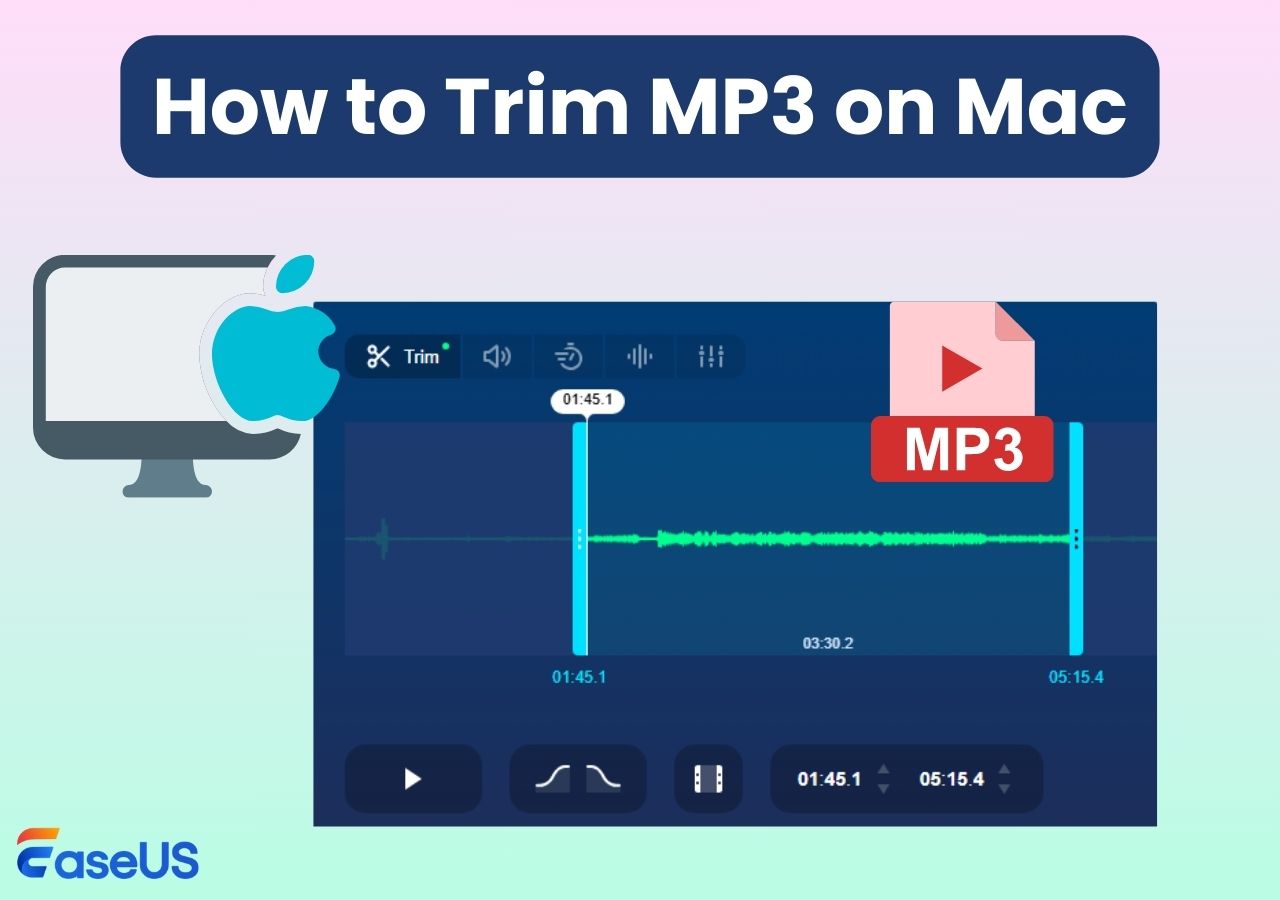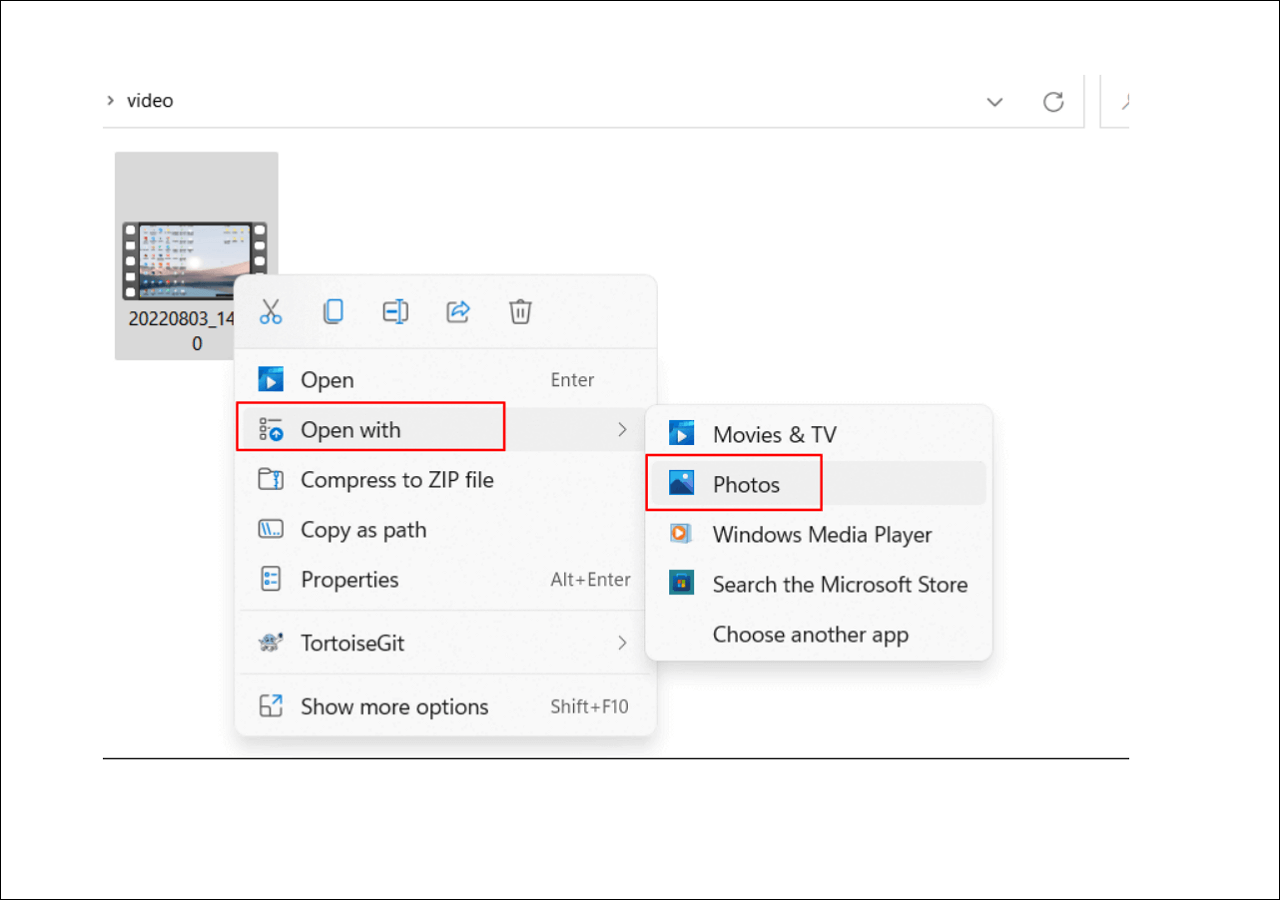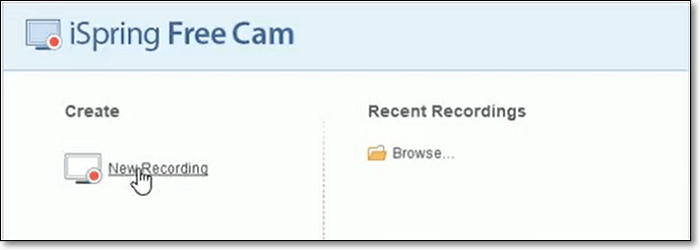-
![]()
Jacinta
"Obrigada por ler meus artigos. Espero que meus artigos possam ajudá-lo a resolver seus problemas de forma fácil e eficaz."…Leia mais -
![]()
Rita
"Espero que minha experiência com tecnologia possa ajudá-lo a resolver a maioria dos problemas do seu Windows, Mac e smartphone."…Leia mais -
![]()
Leonardo
"Obrigado por ler meus artigos, queridos leitores. Sempre me dá uma grande sensação de realização quando meus escritos realmente ajudam. Espero que gostem de sua estadia no EaseUS e tenham um bom dia."…Leia mais
Índice da Página
0 Visualizações
CONTEÚDO DA PÁGINA:
Neste mundo cada vez mais digital, a gravação de tela tornou-se uma ferramenta inestimável para nós. A gravação de tela permite aos usuários capturar momentos importantes e criar tutoriais. Você também pode gravar um vídeo de um site para compartilhar com amigos. A maioria dos dispositivos possui uma função de gravação de tela integrada, mas as etapas para usar o recurso podem variar. Se você tem um Samsung A03 e está procurando maneiras de gravar telas, você está no lugar certo. Este guia sobre como gravar tela no Samsung A03s inclui as etapas para tornar o processo mais simples. Além disso, o artigo apresenta um gravador de tela de laptop eficiente para aprimorar sua experiência de gravação de tela.
Gravação de tela no Samsung A03s com gravador de tela integrado
A gravação de tela no seu Samsung A03s é um recurso simples para capturar tudo na tela. Quer você queira gravar tutoriais importantes, momentos divertidos ou jogos, ele ajuda os usuários a capturar e compartilhar momentos na tela; A03s possui uma ferramenta integrada para gravar conversas do ChatGPT na tela . A ferramenta de gravação de tela está disponível no Samsung Quick Panel. Além de gravar a atividade na tela, a gravação de tela no iPhone 14 permite aos usuários gravar o som do sistema e do microfone. O gravador de tela Samsung A03s oferece personalização na resolução de vídeo, taxa de quadros e fonte de áudio. Mas não oferece opções de edição pós-gravação e você precisará de um editor de vídeo para fazer alterações no vídeo capturado.
Passo 1. Deslize o controle deslizante para baixo para abrir o Painel Rápido.
Passo 2. Encontre o ícone " Gravador de tela ".
![]()
Passo 3. Abra o Gravador de Tela; ele pedirá permissão para gravar a tela usando microfone e armazenamento. Permitir as permissões
Passo 4. Você pode ajustar o quadro do vídeo, a qualidade, a fonte de áudio e o acesso ao microfone nas configurações de gravação de tela.
Passo 5. Clique em " Iniciar Gravação " para começar a gravar sua tela. Um cronômetro de contagem regressiva pode aparecer antes de iniciar a gravação.
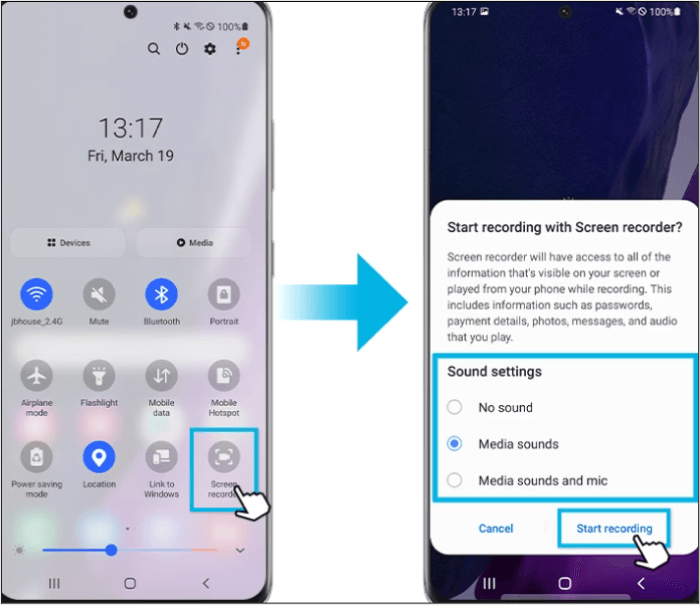
Existem poucos controles na tela disponíveis durante a gravação, como pausar, retomar ou interromper a gravação. Esses controles podem ser acessados na barra de notificação.
Passo 7. Para interromper a gravação da tela, toque no botão “ Parar ”. O vídeo gravado na tela será salvo automaticamente em sua galeria. Você pode acessá-lo na pasta “ Gravações de tela ”.
Como fazer captura de tela no Samsung A03s
Fazer capturas de tela no seu Samsung A03s é uma necessidade básica para salvar e compartilhar momentos importantes no seu dispositivo. O Samsung Galaxy A03s possui um recurso de captura de tela integrado que simplifica o processo de captura da tela do seu telefone. Ele permite que você faça capturas de tela sem esforço, tornando-o ideal para compartilhar informações, salvar imagens ou solucionar problemas. Se você deseja capturar uma conversa de texto memorável ou salvar uma imagem específica, a ferramenta de captura de tela integrada do Samsung A03 pode ajudar.
Passo 1. Abra o conteúdo da tela que deseja capturar.
Passo 2. Para capturar uma captura de tela no Samsun A03, pressione e segure o botão Diminuir volume e o botão Liga / Desliga ao mesmo tempo. Segure-o por um momento e você verá uma tela piscar brevemente ou ouvirá um clique na foto para confirmar que a captura de tela foi tirada.

Etapa 3. Para fazer uma captura de tela mais longa, vá para " Configurações " > " Avançado " > " Captura de tela e gravador de tela " e ative " Mostrar barra de ferramentas após a captura ".
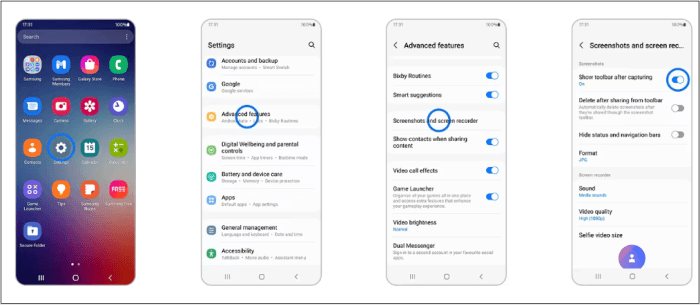
Passo 4. Faça uma captura de tela e você verá um ícone de seta apontando para baixo. Clique nele para rolar e fazer uma captura de tela.
![]()
Passo 5. Após a captura de tela ser feita, uma pequena prévia da imagem capturada aparecerá na parte inferior da tela. Você pode tocar nesta visualização para acessar a captura de tela.
Passo 6. Para visualizar suas capturas de tela salvas, acesse o aplicativo da sua galeria e abra o álbum “ Capturas de tela ”. Aqui você pode gerenciar, compartilhar ou editar suas imagens capturadas.
Você pode querer saber:
Dica bônus: gravação de tela no PC/Mac com EaseUS RecExperts
EaseUS RecExperts é um software versátil de captura e gravação de tela. Quer você seja um criador de conteúdo, instrutor ou jogador, esta ferramenta poderosa oferece vários recursos para atender às suas necessidades de gravação de tela. Você pode gravar o vídeo da tela com o áudio do sistema e o microfone simultaneamente, tornando-o uma excelente opção para tutoriais, webinars e conteúdo de jogos.

Ele permite aos usuários gravar parte da tela , um aplicativo específico ou a tela inteira. Além disso, possui recursos para agendar gravações , adicionar anotações e editar vídeos para melhorar a qualidade geral do vídeo. Com sua interface amigável e recursos avançados, é uma ferramenta valiosa para capturar e gravar a tela do computador de maneira eficaz. Com compatibilidade com todas as plataformas Windows, Mac, iOS e Android, obteve avaliações positivas de todos os usuários.
Gravação multifuncional: com EaseUS RecExperts, você pode gravar sua tela inteira, uma região específica ou apenas janelas de aplicativos. Oferece flexibilidade para várias gravações de tela de acordo com as necessidades do iPhone XR .
Gravação de áudio: Este software permite capturar o som do sistema, do microfone ou ambos. Este recurso é ideal para criar tutoriais em vídeo narrados, gravar reuniões online e salvar chats de vídeo.
Gravação agendada: você pode configurar gravações agendadas para webinars ou transmissões ao vivo, garantindo que você nunca perca eventos online essenciais.
Sobreposição de webcam: EaseUS RecExperts oferece a opção de incluir sua webcam em gravações de tela. Isso é útil para criar reações em vídeo ou tutoriais com um toque pessoal.
Ferramentas de edição: Após a gravação, você pode editar seus vídeos no software. Apare, corte e adicione anotações às suas gravações para obter um produto final sofisticado. Você também pode desenhar na tela enquanto grava o Windows 10 .
Modo Stealth: Para privacidade ou casos de uso específicos, o EaseUS RecExperts permite gravar telas sem informar outras pessoas, como capturar histórias do Instagram sem notificar o proprietário do conteúdo.
Sua solução de gravação de tela está a apenas um clique de distância. Baixe EaseUS RecExperts ou use seu gravador de tela online para aprimorar sua experiência de gravação. Compartilhe esta passagem com seus amigos!
Conclusão
A gravação de tela em seu Samsung A03s é um recurso poderoso para gravar conteúdo na tela. Esteja você criando tutoriais, preservando memórias ou compartilhando sua tela com outras pessoas, ele serve como uma ferramenta útil. Este artigo sobre como gravar a tela no Samsung A03s ajuda você a desfrutar de uma gravação de tela suave. Se você está procurando um gravador de tela avançado para uso profissional, considere EaseUS RecExperts . Este software versátil simplifica a gravação de tela e oferece uma variedade de recursos poderosos. Se você deseja gravar a tela ou fazer ajustes após a gravação, ele possui recursos para você.
Baixe EaseUS RecExperts agora para personalizar sua experiência de gravação de tela.
Perguntas frequentes sobre como gravar a tela no Samsung A03s
Se você está aprendendo como gravar a tela em seu Samsung A03s, aqui estão as soluções para você,
1. O Samsung Galaxy A02s possui gravador de tela?
Samsung Galaxy A02s possui uma funcionalidade de gravação de tela integrada. Você pode encontrar esse recurso no Painel Rápido ou nas configurações do dispositivo. Se você não conseguir encontrá-lo, tente usar uma ferramenta melhor de gravação de tela e captura de tela, como EaseUS RecExperts.
2. Por que meu Samsung não tem gravação de tela?
Se você não conseguir encontrar o recurso de gravação de tela no seu dispositivo Samsung, pode haver vários motivos. Alguns motivos comuns incluem limitações de software, variações específicas de modelos ou interfaces de usuário personalizadas. Você precisará considerar aplicativos de gravação de tela de terceiros disponíveis na Google Play Store.
3. O Samsung A03s possui espelhamento de tela?
Samsung A03s suporta espelhamento de tela. Você pode usar recursos como o Samsung Smart View ou outros métodos de espelhamento de tela para proteger a tela do seu telefone em uma TV ou dispositivo compatível.
Etapa 1. Abra o Painel Rápido Samsung
Etapa 2. Selecione o ícone do Smart View
Passo 3. Irá exibir os dispositivos disponíveis
Passo 4. Selecione seu dispositivo e conceda permissões para iniciar o espelhamento de tela.
EaseUS RecExperts

um clique para gravar tudo na tela!
sem limite de tempo sem marca d’água
Iniciar a Gravação